如何将Google联系人与iPhone同步? 过去,将Google联系人与iPhone同步并不是一件容易的事。 对于iPhone用户而言,这一直是一个普遍的痛苦,尤其是与在其他操作系统(如Android)上轻松完成时相比。 在本文中,我们将展示两种将Google联系人与iPhone同步的方法。
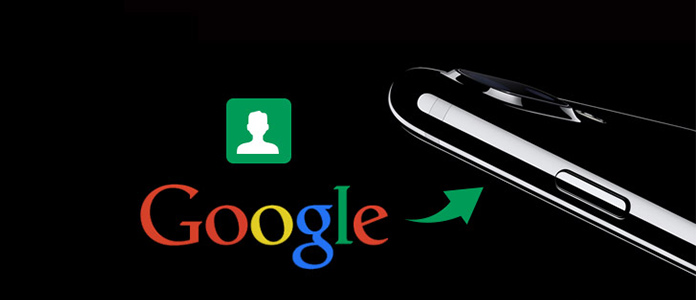
将Google联系人与iPhone同步并不是一项艰巨的任务。 您可以轻松地将您的Google联系人与iPhone同步,而无需经历漫长的过程。 您可能会问我如何? 答案就在这里–使用一个简单但功能强大的PC应用程序 FoneTrans,这可以帮助您将Google联系人导入到iPhone。
FoneTrans旨在处理所有iDevice文件,例如联系人,多媒体,通话记录,SMS等。 特别是,FoneTrans可以将iPhone联系人与其他iDevices,PC应用程序(例如iTunes),iCloud进行同步,并且还可以导出各种兼容格式的iPhone联系人,以及管理联系人的所有主要服务,例如Gmail,Yahoo,Hotmail等。
步骤 1 下载并在您的PC上安装FoneTrans以开始使用。 运行FoneTrans并通过USB连接iPhone。
步骤 2 在电话名称的树下,您将看到所有文件类别,如下图所示。 而“联系人”就是其中之一。

步骤 3 点击 联系我们 应用程序界面将如下所示。 所有可用的iPhone联系人将显示在界面中。 当您单击每个联系人时,还将显示详细信息。
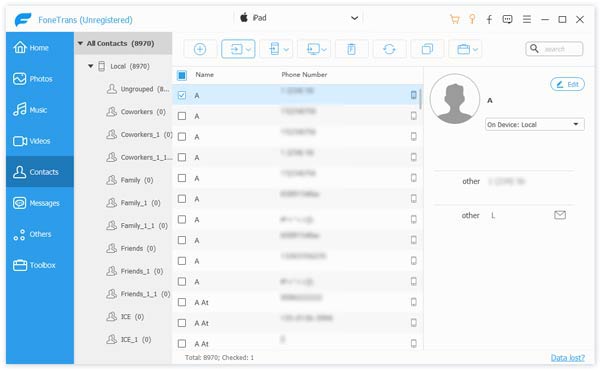
步骤 4 检查您想与Google帐户同步的联系人,然后单击 进出口 在应用程序界面的顶部。
步骤 5 选择 导出-到vCard文件(Gmail) 并将iPhone联系人作为vCard导出到PC上的首选目的地。
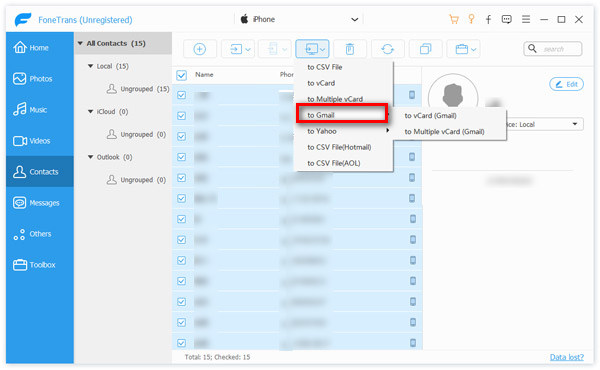
步骤 6 登录您的Gmail帐户,然后将联系人导入您的Google帐户。 您可以将vCard文件直接导入到您的Gmail帐户。
如何直接将Google联系人与iPhone同步? 这是有关如何将Google联系人与iPhone同步的分步指南。 您可以根据需要选择正确的指导。
1.如果您的iPhone运行的是iOS 7或更高版本,请按照以下教程进行操作。
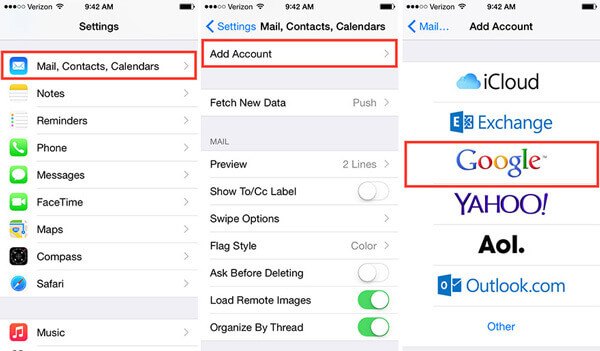
步骤 1 转到iPhone上的“设置”。 向下滚动以找到“邮件,联系人,日历”。
步骤 2 点击“添加帐户”,然后选择“谷歌”。
步骤 3 填写您的Google帐户信息,例如名称,电子邮件,密码,描述。
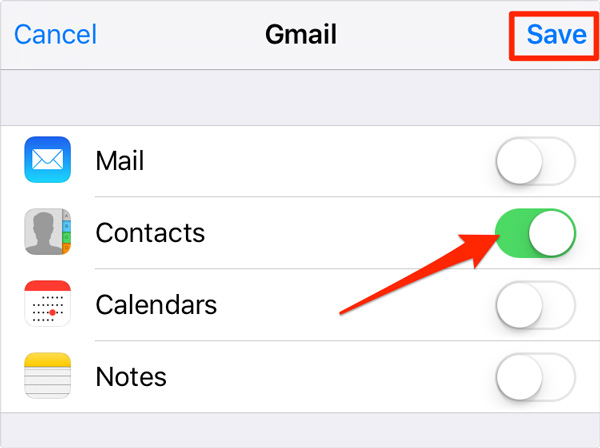
步骤 4 点击“下一步”。 然后,打开“联系人”。 最后,点击“保存”按钮。 您已成功将Google联系人与iPhone同步。
2.当iPhone运行iOS 6或5时,请遵循以下教程。
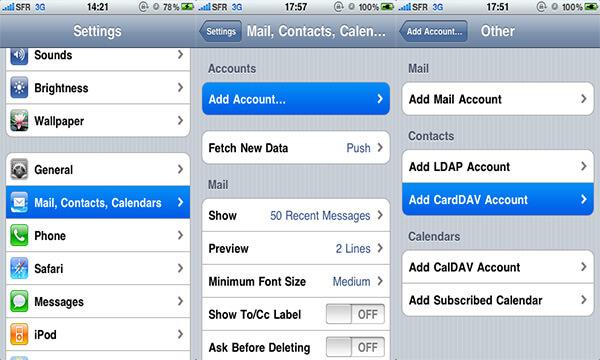
步骤 1 在您的iPhone中,点击“设置”,然后滚动下载以选择“邮件,联系人,日历”。
步骤 2 点击“添加帐户”,然后选择“其他”。
步骤 3 选择添加CardDAV帐户。 输入信息,例如服务器,用户名,密码和描述。
步骤 4 转到右上角,然后单击下一步。
步骤 5 开启通讯录,即可在Google和您的iPhone之间进行同步。
不仅是Google联系人,您还可以 将Outlook联系人与iPhone同步 如果您有Outlook帐户,请在这里。
在本文中,我们主要向您展示如何通过两种方法将Google联系人与iPhone同步。 一种是使用FoneTrans,此程序可让您更好地将Google联系人与iPhone同步。 另一种方法是直接将Google联系人与iPhone同步。